作者:用户um940d5n0q | 来源:互联网 | 2023-01-31 15:36
Linux——将文件夹内所有同种类型文件移入到另一个文件夹中-小知识,大挑战!本文正在参与“程序员必备小知识”创作活动。Linux中一切皆文件摘要由于工作需要,我需要把一
小知识,大挑战!本文正在参与“程序员必备小知识”创作活动。
Linux中一切皆文件
摘要
由于工作需要,我需要把一个文件目录A中所有的普通文件移动到另一个目录中,但是问题是,这个文件目录A中有各种类型的文件(目录文件,链接文件等),如何用shell命令实现我的需求呢?本文涉及到awk,ls,$()的使用。
背景及需求
由于工作需要,我需要把一个文件目录A中所有的普通文件移动到另一个目录中,但是问题是,这个文件目录A中有各种类型的文件(目录文件,链接文件等),如何用shell命令实现我的需求呢?
简化需求,如下图,需要将test文件夹中test1,test2,test3文件移入到test4文件夹中,为了方便起见以test命令,实际可能为没有规则的文件名
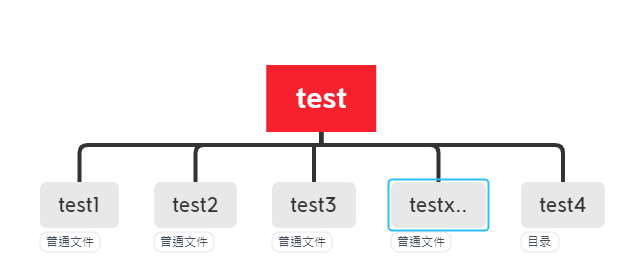
思路分析
- 找到test文件夹中所有普通文件
- 将其移动到test4文件
如何找到文件夹中所有文件
ls -l +管道符配合grep查看当前目录下某种类型的文件
root@VM-8-17-ubuntu:/tmp/test# ls -l
total 4
-rw-r--r-- 1 root root 0 Oct 2 11:18 test1
-rw-r--r-- 1 root root 0 Oct 2 11:18 test2
-rw-r--r-- 1 root root 0 Oct 2 11:18 test3
drwxr-xr-x 2 root root 4096 Oct 3 11:05 test4
root@VM-8-17-ubuntu:/tmp/test# ls -l |grep ^-
-rw-r--r-- 1 root root 0 Oct 2 11:18 test1
-rw-r--r-- 1 root root 0 Oct 2 11:18 test2
-rw-r--r-- 1 root root 0 Oct 2 11:18 test3
- 使用ls -l显示文件夹中文件的长格式,第一个字符为文件类型
- ^表示第一个字符,$表示最后一个字符,可以使用通配符来做筛选
- 这个方法也可以比较通用,也可以查看当前文件夹中全部目录,全部块文件,全部链接
补充 ls -d的用法
-
ls -d 可以查看当前目录下
-
直接使用ls -d会查看到当前目录,一般可以使用ls -ld查看当前目录的属性
root@VM-8-17-ubuntu:/tmp/test# ls -ld
drwxr-xr-x 3 root root 4096 Oct 3 11:05 .
root@VM-8-17-ubuntu:/tmp/test# ls -d
.
-
查看当前目录下所有文件夹的话可以使用ls -d */ ,这种方法文件夹名称后面会带一个/,用法和ls -F很像
root@VM-8-17-ubuntu:/tmp/test# ls -d */
test4/
补充ls -F的用法
在shell中ls -F是一个很有用的命令:把文件按照类型归类,主要区分目录文件、可执行文件、链接文件,并且在末尾加上 / 、*、@符号标识
root@VM-8-17-ubuntu:/tmp/test# ls -l
total 4
-rw-r--r-- 1 root root 0 Oct 2 11:18 test1
-rw-r--r-- 1 root root 0 Oct 2 11:18 test2
-rw-r--r-- 1 root root 0 Oct 2 11:18 test3
drwxr-xr-x 2 root root 4096 Oct 3 11:05 test4
lrwxrwxrwx 1 root root 5 Oct 3 11:22 test5 -> test1
-rwxr-xr-x 1 root root 0 Oct 3 11:18 test5.sh
root@VM-8-17-ubuntu:/tmp/test# ls -F
test1 test2 test3 test4/ test5@ test5.sh*
# 查看当前目录下可执行文件
root@VM-8-17-ubuntu:/tmp/test# ls -F | grep *$
test5.sh*
# 查看当前目录下目录文件
root@VM-8-17-ubuntu:/tmp/test# ls -F | grep /$
test4/
# 查看当前目录下符号链接文件
root@VM-8-17-ubuntu:/tmp/test# ls -F | grep @$
test5@
# 查看当前目录下普通文件
root@VM-8-17-ubuntu:/tmp/test# ls -F | grep -v [/*@]$
test1
test2
test3
如何把找到的文件移动到目标目录内
-
使用mv可以将目标文件移动到目标目录中,用法:mv [OPTION]... SOURCE... DIRECTORY
-
需要把上一步找到的文件作为SOURCE
使用awk从长格式中得到所需文件的文件名
awk的用法Linux awk 命令 | 菜鸟教程 (runoob.com)
对于2,我们在如何找到文件夹中所有文件中的得到的是长格式的内容,因此可以使用awk命令来找到对应的文件。
root@VM-8-17-ubuntu:/tmp/test# ls -l
total 4
-rw-r--r-- 1 root root 0 Oct 2 11:18 test1
-rw-r--r-- 1 root root 0 Oct 2 11:18 test2
-rw-r--r-- 1 root root 0 Oct 2 11:18 test3
drwxr-xr-x 2 root root 4096 Oct 3 11:48 test4
lrwxrwxrwx 1 root root 5 Oct 3 11:22 test5 -> test1
-rwxr-xr-x 1 root root 0 Oct 3 11:18 test5.sh
root@VM-8-17-ubuntu:/tmp/test# ls -l |grep ^- |awk '{print $9}'
test1
test2
test3
test5.sh
使用$()或者``做命令替换
- 在bash中,
$( )与``(反引号)都是用来作命令替换的。
- 命令替换与变量替换差不多,都是用来重组命令行的,先完成引号里的命令行,然后将其结果替换出来,再重组成新的命令行。
- 因此,我们可以使用
$( )与``来做命令替换后得到结果作为mv的SOURCE
root@VM-8-17-ubuntu:/tmp/test# ls -l
total 4
-rw-r--r-- 1 root root 0 Oct 2 11:18 test1
-rw-r--r-- 1 root root 0 Oct 2 11:18 test2
-rw-r--r-- 1 root root 0 Oct 2 11:18 test3
drwxr-xr-x 2 root root 4096 Oct 3 11:48 test4
-rwxr-xr-x 1 root root 0 Oct 3 11:18 test5.sh
# 移动文件至test4文件目录中
root@VM-8-17-ubuntu:/tmp/test# mv `ls -l | grep ^- | awk '{print $9}'` test4
# 查看到之前的文件已经移动到了test目录中
root@VM-8-17-ubuntu:/tmp/test# ls -lR
.:
total 4
drwxr-xr-x 2 root root 4096 Oct 3 12:01 test4
./test4:
total 0
-rw-r--r-- 1 root root 0 Oct 2 11:18 test1
-rw-r--r-- 1 root root 0 Oct 2 11:18 test2
-rw-r--r-- 1 root root 0 Oct 2 11:18 test3
-rwxr-xr-x 1 root root 0 Oct 3 11:18 test5.sh